
- Beetekno ile tüm teknoloji gelişmelerinden anında haberdar olmak için uygulamamızı indirip bildirimlerinizi açmayı unutmayın!

Sitemize üye olarak beğendiğiniz içerikleri favorilerinize ekleyebilir, kendi ürettiğiniz ya da internet üzerinde beğendiğiniz içerikleri sitemizin ziyaretçilerine içerik gönder seçeneği ile sunabilirsiniz.
Sitemize üye olarak beğendiğiniz içerikleri favorilerinize ekleyebilir, kendi ürettiğiniz ya da internet üzerinde beğendiğiniz içerikleri sitemizin ziyaretçilerine içerik gönder seçeneği ile sunabilirsiniz.
Üyelerimize Özel Tüm Opsiyonlardan Kayıt Olarak Faydalanabilirsiniz
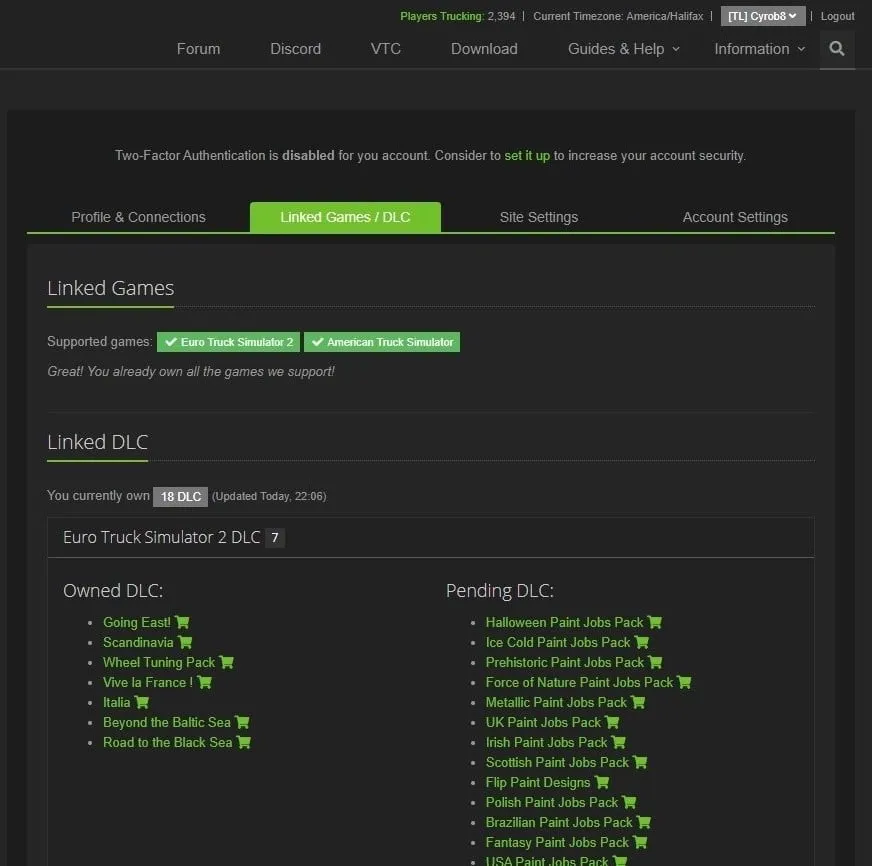
DLC Missing: Nedenleri ve Çözüm Yolları
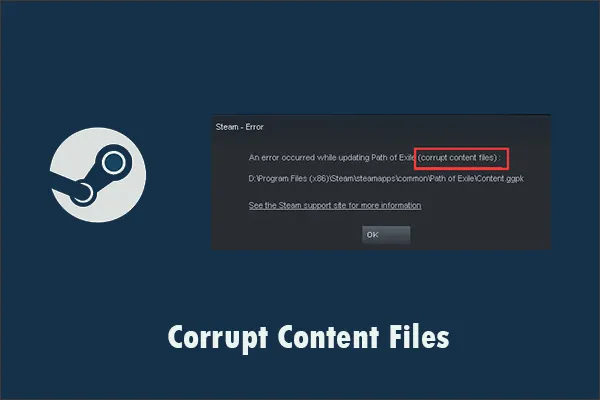
“Game files corrupted” hatası, oyun dosyalarının bozulması veya eksik olması durumunda ortaya çıkar. Bu durum oyunun başlatılamamasına, çökmesine veya düzgün çalışmamasına neden olabilir. Bozulmuş dosyalar genellikle eksik indirme, oyun güncellemelerinin hatalı yüklenmesi, donanım sorunları veya virüs tarayıcılarının yanlış dosya algılaması gibi nedenlerden kaynaklanır.
Aşağıda bozuk oyun dosyalarının nedenleri ve adım adım çözüm yöntemleri detaylı bir şekilde açıklanmıştır.
İçindekiler
ToggleOyun platformları, eksik veya bozuk dosyaları otomatik olarak tarayarak onarabilir.
Oyun dosyaları tamamen bozulmuşsa oyunu kaldırıp yeniden yüklemek gerekebilir.
Antivirüs yazılımı bazı oyun dosyalarını yanlışlıkla zararlı olarak algılayabilir ve silebilir.
Sabit diskteki bozuk sektörler oyun dosyalarının bozulmasına neden olabilir.
chkdsk C: /f /r
RAM veya sabit disk sorunları oyun dosyalarının bozulmasına yol açabilir.
Yanlış yüklenen modlar veya overlay yazılımlar oyun dosyalarının bozulmasına yol açabilir.
Eksik Windows güncellemeleri oyun dosyalarının çalışmasını etkileyebilir.
Zararlı yazılımlar oyun dosyalarını bozabilir veya silebilir.
“Game files corrupted” hatası, genellikle eksik indirme, donanım sorunları veya güvenlik yazılımlarının müdahalesinden kaynaklanır. Yukarıdaki adımları takip ederek bozuk oyun dosyalarını onarabilir veya yeniden yükleyebilirsiniz. Eğer sorun devam ederse, oyunun resmi destek ekibi ile iletişime geçerek yardım alabilirsiniz. 🎮








Yorum Yaz